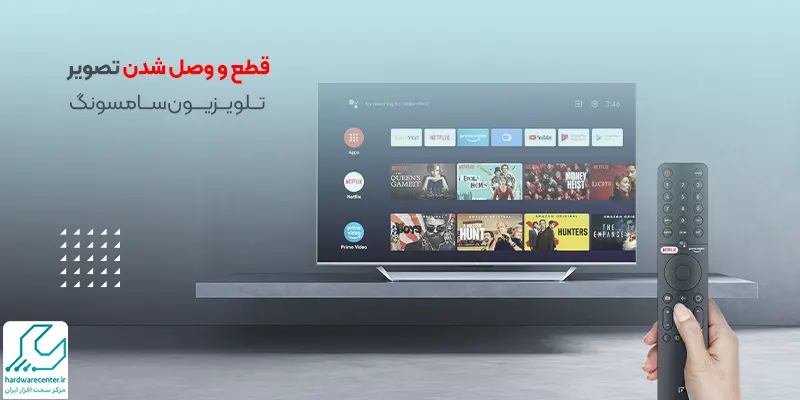اگر با مشکل شارژ باتری خود درگیرید و همیشه در مواقعی که انتظارش را ندارید، شارژ باتری شما تمام می شود، شاید بهتر است تا با فعال کردن حالت ذخیره باتری در اندروید شارژ گوشی خود را بهینه تر و حرفه ای تر مدیریت کنید. خصوصا اگر به شارژر دسترسی ندارید احتمالا این ویژگی می تواند به کار شما بیاید. اما دقیقا حالت باتری سیور در گوشی چیست و در چه نسخه هایی در دسترس است؟ در این مقاله از نمایندگی گوشی سامسونگ با ما همراه باشید تا شما را با حالت ذخیره باتری در اندروید و نحوه فعال سازی آن آشنا کنیم.
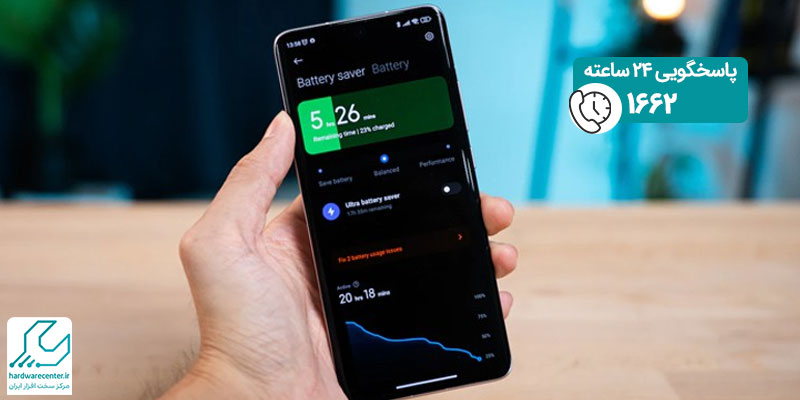
فهرست مطالب
حالت ذخیره باتری در اندروید چه مزیتی دارد؟
اگر اندروید شما نسخه 5.0 به بالاست شما می توانید حالت باتری سیور در گوشی را فعال کنید تا به این ترتیب شارژ گوشی شما مدت زمان بیشتری دوام داشته باشد. در واقع این قابلیت برای مواقعی است که شما نمی توانید سریعا گوشی خود را به شارژ بزنید.
در نتیجه دستگاه به صورت خودکار و هوشمند میزان باتری باقی مانده را مدیریت می کند تا مدت زمان بیشتری گوشی شما بدون متصل شده به برق روشن بماند. با اضافه شدن به عمر باتری گوشی شما می توانید مانع خاموش شدن ناگهانی دستگاه شوید. اما حالت ذخیره باتری در اندروید دقیقا چه کاری انجام می دهد؟
این مقاله برای شما مفید است : گیر کردن موبایل سامسونگ روی لوگو؛ دلایل و راهکارها
حالت ذخیره باتری چطور عمر باتری را افزایش می دهد؟
حالت باتری سیور شارژ گوشی شما را بیشتر نمیکند. در واقع حالت ذخیره باتری در اندروید میزان شارژ باقی مانده و مصرف آن را مدیریت می کند. برای این منظور ابتدا اندروید میزان کارایی و عملکرد گوشی را کم می کند. این یعنی سرعت گوشی نیز کمتر می شود و شما نمی توانید به برخی از قابلیت ها دسترسی داشته باشید.
این کاهش قابلیت ها شامل موارد مختلفی می شود. برای مثال ویبره ای که گوشی برای نوتیفیکیشن ها می دهد کمتر می شود؛ نور صفحه به صورت خودکار تنظیم شده و روی کمترین میزان لازم قرار می گیرد؛ دسترسی به برخی از سرویس های گوشی از جمله لوکیشن و موقعیت یابی محدود می شود. در کنار این موارد سایر عملکردهایی که در پس زمینه گوشی می توانند انرژی مصرف کنند هم محدود می شود.
برای مثال تا زمانی که شما پلتفرم های آنلاین خود مانند واتس آپ را باز نکنید، برنامه به روز رسانی نمی شود و نوتیفیکیشن های آن برای شما نمایش داده نخواهد شد. با تمام این کارها حالت باتری سیور می تواند میزان شارژ باقی مانده را به نحوی مدیریت کند که شما فرصت کافی برای شارژ گوشی را داشته باشید.
نحوه فعال سازی دستی حالت ذخیره باتری در اندروید
حالا که با قابلیت حالت باتری سیور در گوشی اندرویدی آشنا شدید، در صورت تمایل به فعال کردن این قابلیت می توانید مراحل زیر را دنبال کنید:
- در گوشی خود وارد بخش تنظیمات شوید
- حالا در بین گزینه ها، قسمت Battery را انتخاب کنید
- در این صفحه باید روی منوی سه نقطه در صفحه بزنید و سپس گزینه Battery saver را انتخاب کنید
- آن را روی حالت on قرار دهید تا حالت ذخیره باتری در اندروید فعال شود.
- در صورت فعال شدن این قابلیت نوار وظیفه اندروید به رنگ نارنجی قرمز در می آید که نشان می دهد باتری سیور فعال است
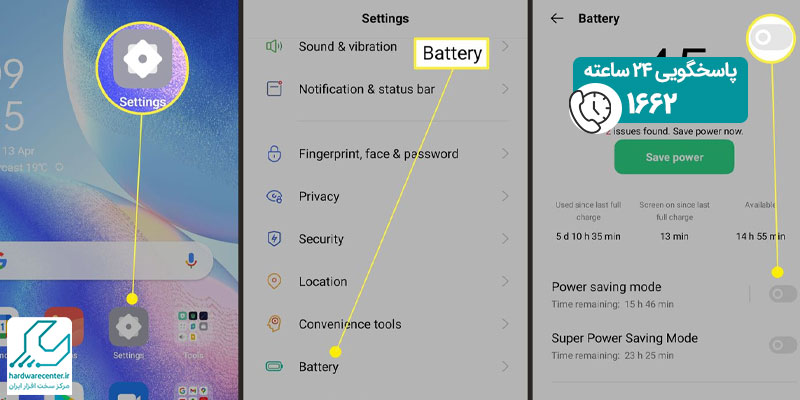
در صورتی که بخواهید این قابلیت را غیر فعال کنید هم می توانید از همین مسیر گفته شده، گزینه باتری سیور را روی حالت off قرار دهید تا قابلیت ذخیره باتری در اندروید غیر فعال شود.
تنظیم اتوماتیک حالت ذخیره باتری گوشی
در نظر داشته باشید که در این مراحل شما به صورت دستی حالت ذخیره باتری را فعال کرده اید. اما می توانید تنظیمات را روی حالت اتوماتیک هم قرار دهید تا بسته به شرایطی که تعیین می کنید در مواقع ضروری این قابلیت فعال شود. اگر در همان بخش باتری، گزینه باتری سیور را روی حالت Turn on automatically قرار دهید، می توانید حالت های مختلف فعال شدن این قابلیت را تعیین کنید.
برای مثال می توانید انتخاب کنید که اگر شارژ باتری شما روی 5 درصد قرار گرفت، حالت ذخیره باتری در اندروید فعال شود. سایر گزینه ها شامل هرگز و 15 درصد شارژ است. در هر یک از این سه حالت شما می توانید مشخص کنید که می خواهید حالت ذخیره باتری فعال شود یا خیر.
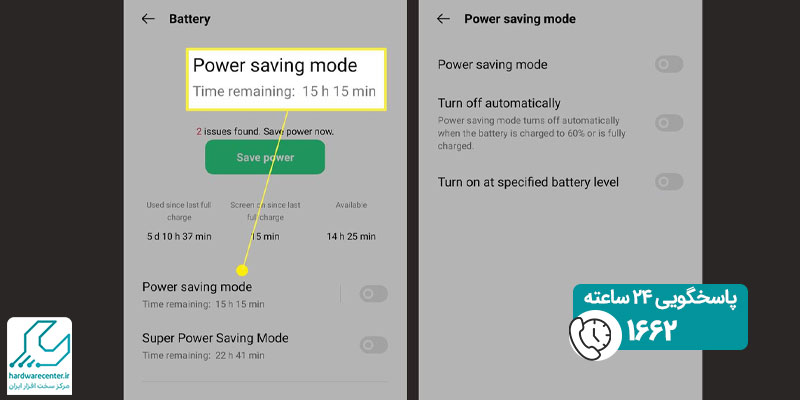
اینو بخون حتما به کارت میاد : تعمیر هارد موبایل سامسونگ
قابلیت خاموشکردن Always On Display در گوشیهای سامسونگ
قابلیت Always On Display به شما این امکان را میدهد که بدون روشن شدن کامل صفحه نمایش، اطلاعاتی مانند ساعت، اعلانها و سایر جزئیات مهم را مشاهده کنید. این ویژگی برای راحتی کاربر بسیار مفید است، اما مصرف باتری را افزایش میدهد. اگر به دنبال صرفهجویی در مصرف انرژی و افزایش عمر باتری گوشی خود هستید، غیرفعالسازی این ویژگی گزینه مناسبی می باشد.
برای خاموش کردن Always On Display در گوشیهای سامسونگ، مراحل زیر را دنبال کنید:
- وارد تنظیمات گوشی شوید.
- به بخش Lock Screen (صفحه قفل) بروید.
- گزینه Always On Display را پیدا کنید و آن را غیرفعال کنید تا از مصرف بیمورد انرژی جلوگیری شود.
- همچنین میتوانید این ویژگی را به حالت Tap to Show تغییر دهید. در این حالت، فقط با لمس صفحه، اطلاعات برای مدت کوتاهی نمایش داده میشود.
- علاوه بر این، فعال کردن روشنایی خودکار برای Always On Display به کاهش مصرف انرژی کمک می کند.
فعالکردن محافظ باتری (محافظت از باتری)
یکی از قابلیتهای مفید رابط کاربری One UI 6.1 سامسونگ، محافظت از باتری است که به کنترل شارژ و افزایش عمر باتری کمک میکند. برای فعال کردن این ویژگی:
- به تنظیمات (Settings) بروید.
- وارد بخش Battery شوید.
- گزینه Battery Protection را فعال کنید.
- در این بخش، سه گزینه مختلف پیشروی شماست:
Maximum: شارژ باتری را تا ۸۰ درصد محدود میکند تا فشار کمتری به باتری وارد شود.
Adaptive: این حالت به طور خودکار شارژ را تا قبل از زمان بیدار شدن شما تکمیل میکند. این گزینه بیشتر برای شارژ شبانه مناسب است.
Basic: شارژ باتری را پیش از رسیدن به ۱۰۰ درصد متوقف میکند تا از فشار زیاد به باتری جلوگیری شود.
در نسخههای قدیمیتر One UI، تنها گزینه محدود کردن شارژ تا ۸۵ درصد وجود داشت. به طور کلی، شارژ باتری بین ۲۰ تا ۸۵ درصد نگه داشته شود تا طول عمر آن حفظ شود.
قرار دادن اپلیکیشنها در حالت خواب عمیق (Deep Sleeping Apps)
برای کاهش مصرف منابع و جلوگیری از اجرای برنامهها در پسزمینه، اپلیکیشنهای دلخواهتان را در وضعیت خواب قرار دهید. با این کار، برنامهها کاملاً غیرفعال شده و حتی اعلامهایشان هم نمیشود. مراحل انجام این کار:
- وارد بخش Battery & Device Care در كنترل شوید.
- گزینه محدودیت های استفاده از پس زمینه را انتخاب کنید.
- به قسمت Deep Sleeping App مراجعه و با زدن علامت مثبت (+)، برنامه های موردنظر را اضافه کنید.
بهینهسازی عملکرد و فعالسازی حالت سبک (حالت نور)
اگر میتوانید بدون کاهش محسوس در عملکرد، عمر باتری را افزایش دهید، فعالسازی پروفایل سبک (Light Mode) هوشمندانهای است. برای فعال سازی:
- وارد بخش Battery در رقابت شوید.
- گزینه Performance Profile را انتخاب کرده و روی ضربه نور ضربه بزنید.
فعال سازی بهینه سازی خودکار (بهینه سازی خودکار)
قابلیت بهینهسازی خودکار به صورت خودکار گوشی را در زمانهای مخصوص بازگشایی کرده و برنامهها را پاک میکند تا عملکرد دستگاه روانتر شود. این پردازش به دادههای آسیبهای شخصی نمیزند. مراحل فعال سازی:
- به مسیر Settings > Battery and Device Care > Automatic Optimization بروید.
- این گزینه را فعال کنید تا گوشی در مواقع عدم استفاده، بهصورت هوشمند بهینهسازی شود.
آیا باید حالت باتری سیور در گوشی را فعال کنیم؟
با وجودی که باتری سیور قابلیت خوبی است که می تواند ما را از خاموش شدن ناگهانی گوشی نجات دهد، اما قابلیتی نیست که دائما فعال باشد. دلیل آن این است که در صورت فعال بودن این گزینه شما در مواقع ضروری ممکن است بسیاری از قابلیت های دستگاه را از دست بدهید.
توصیه میشود مقاله مشکلات آنتن دهی موبایل سامسونگ را مطالعه کنید.
بنابراین بهترین کار برای استفاده از حالت ذخیره باتری در اندروید این است که یا آن را در شرایط نیاز به صورت دستی فعال کنید یا این که برای مثال آن را طوری تنظیم کنید که در صورت قرار گرفتن شارژ گوشی روی 5 درصد فعال شود. به این ترتیب محدودیت های این قابلیت شما را به دردسر نمی اندازد. نکته دیگر این که اگر می خواهید عمر باتری گوشی شما بیشتر شود و خیلی زود مجبور به تعمیر و تعویض باتری موبایل تان نشوید، بهتر است تا جای ممکن اجازه ندهید شارژ گوشی شما به زیر 20 درصد برسد و در این شرایط از گوشی خود استفاده نکنید.